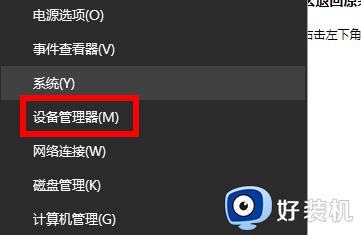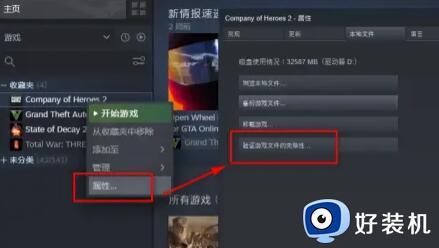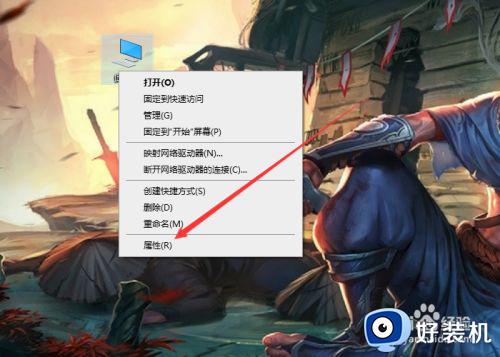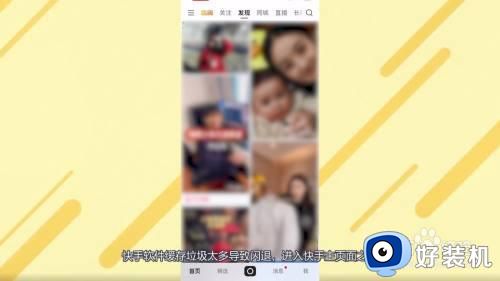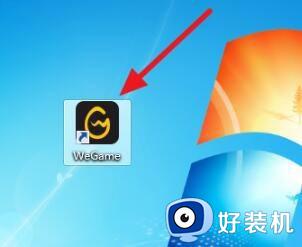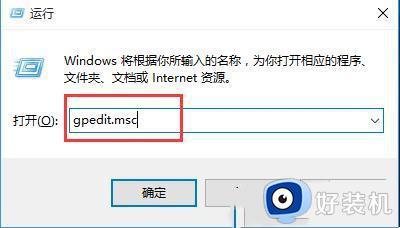win11退回win10的方法 win11怎么退回win10版本
时间:2023-04-20 09:13:38作者:zheng
在微软推出了win11版本之后,有很多用户都将电脑升级成了win11的系统,但是有些用户在升级了win11之后因为用不习惯或者升级之后电脑卡顿严重等原因想要退回win10版本,但是不知道在win11上该如何回退版本,没有关系,今天小编就教大家win11退回win10的方法,如果你刚好遇到这个问题,跟着小编一起来操作吧。
方法如下:
1、首先点击开始菜单,在其中找到“设置”,如下图所示;
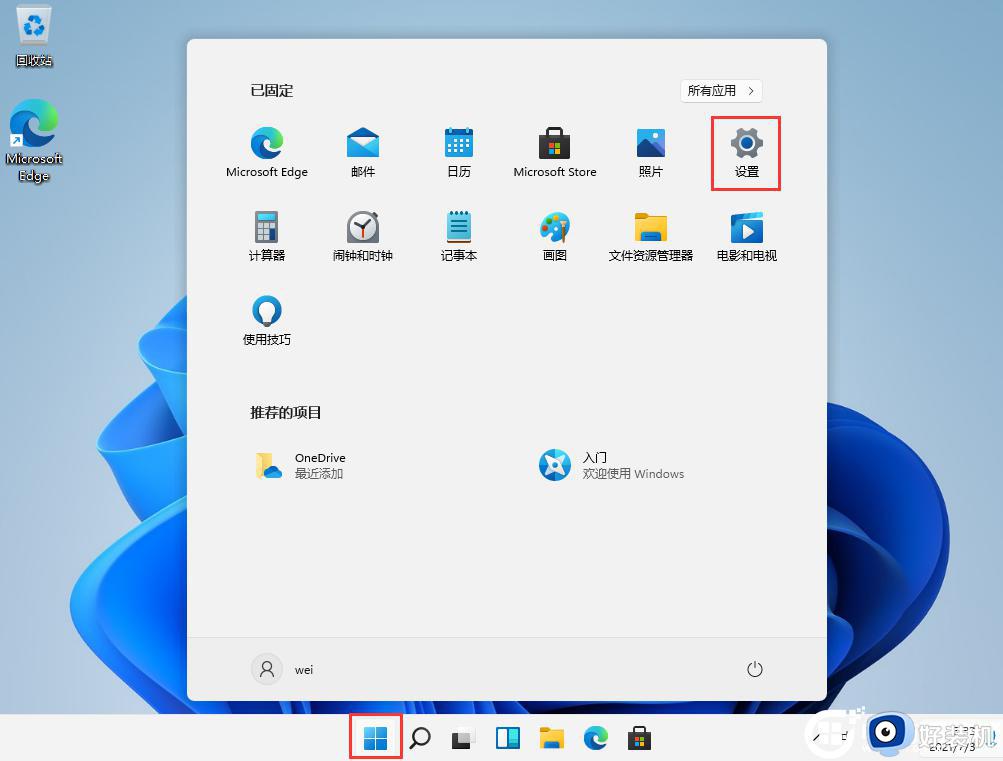
2、在设置面板中,我们可以找到“恢复”选,可以恢复最早或上一个版本的win10系统,如下图所示;
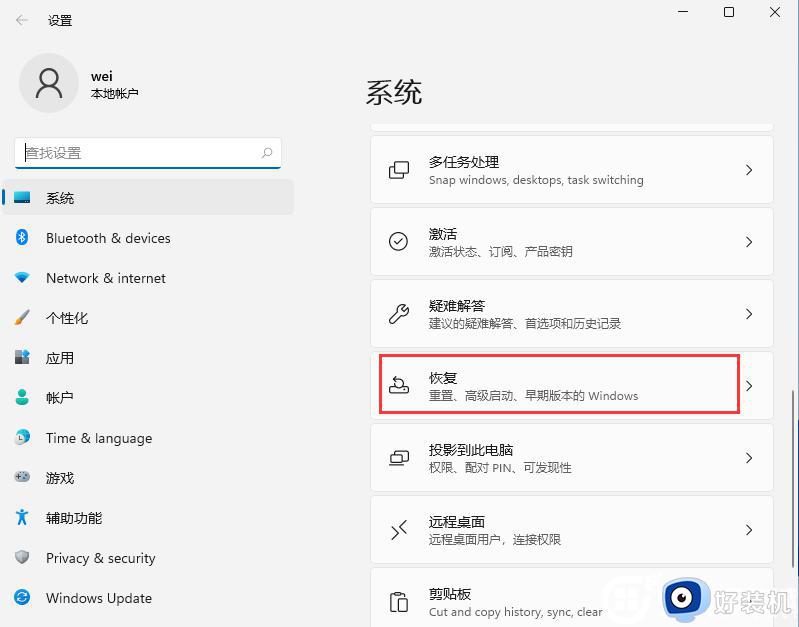
3、在“恢复选项”中选择“以前版本的Windows”,点击“返回”,如下图所示;
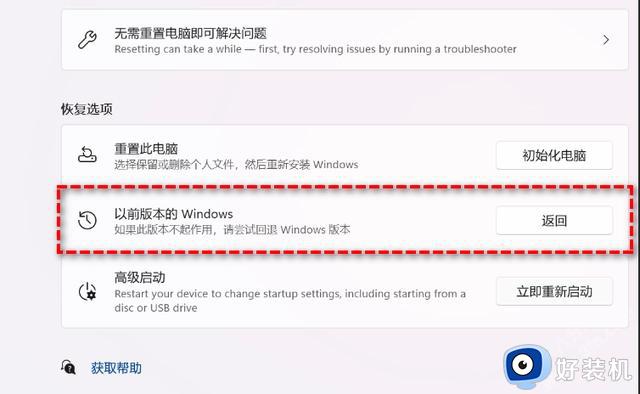
4、选择原因,然后点击“下一步”,如下图所示;
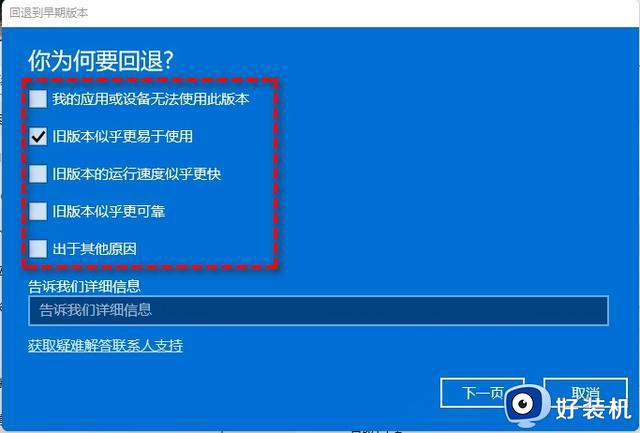
5、你将看到“检查更新”的通知,选择“不,谢谢”,如下图所示;
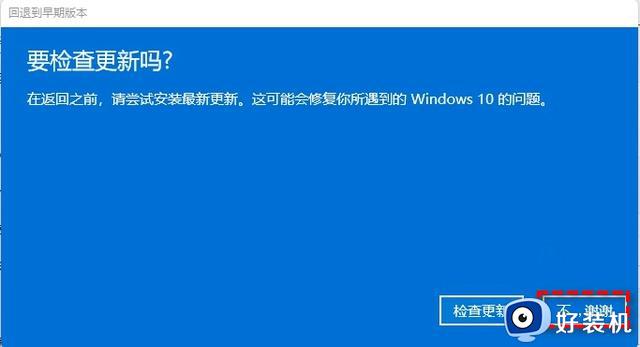
6、选择“回退到早期版本”,如下图所示;
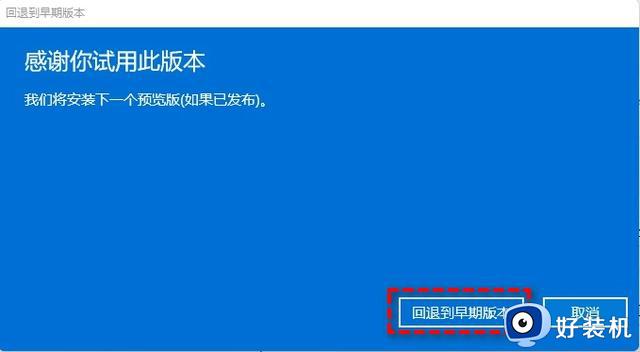
等待完成后,你便成功将Win11还原以前的版本了,
以上就是关于win11退回win10的方法的全部内容,还有不懂得用户就可以根据小编的方法来操作吧,希望能够帮助到大家。